Istilah ini umumnya lebih dikenal dengan nama remote desktop. Pada windows, caranya cukup mudah, yaitu :
- Tekan CTRL + R untuk membuka kotak dialog Run Application
- Pada kotak isian, ketikkan mstsc
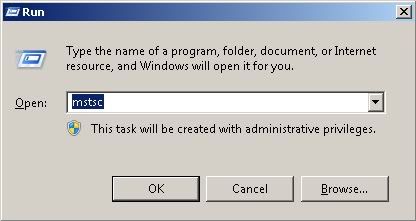
- Remote Desktop akan muncul. Pada kotak isian Computer, masukkan alamat IP komputer yang akan diremote, lalu pilih Connect
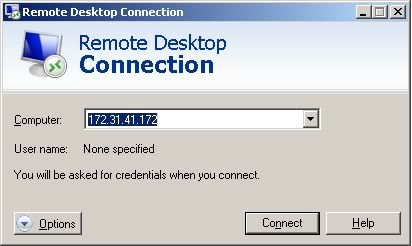
- Jendela komputer yang ingin kita remote kini tertampil di komputer kita. Untuk masuk ke komputer tersebut cukup masukkan username yang sudah terdaftar pada komputer tsb.
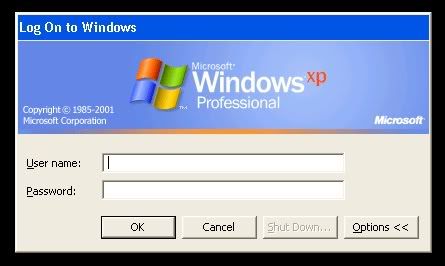
Cat : Pada komputer tujuan, sebelumnya harus diaktifkan terlebih dahulu fasilitas agar bisa di-remote. Caranya klik kanan pada My Computer, lalu pilih Properties, cari tab Remote, lalu aktifkan pilihan Allow connection from computer running any version of remote desktop

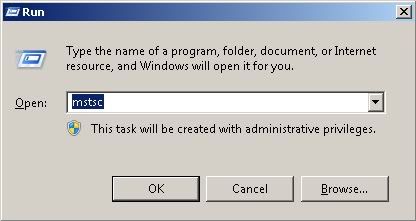
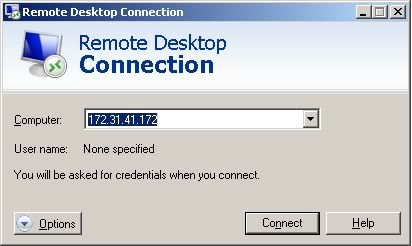
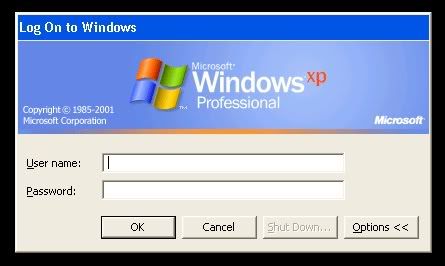


No comments:
Post a Comment